Comment lancer des applications instantanément avec Wox sous Windows

Découvrez comment utiliser Wox pour lancer vos applications, exécuter des commandes et plus encore, instantanément.
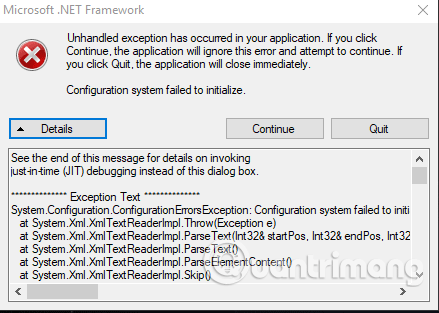
L’ erreur Une exception non gérée s’est produite n’est pas liée à une application spécifique, ce qui la rend plus difficile à résoudre. Certains utilisateurs ont également vu une erreur indiquant qu'une exception non gérée s'est produite dans votre application . Si vous cliquez sur Continuer , l'application ignorera cette erreur et tentera de continuer. Si vous cliquez sur Quitter , l'application se fermera immédiatement.
Si vous voyez cette erreur lors de l'utilisation d'une application spécifique, vous devez résoudre le problème avec cette application. Mais comment? Cet article vous montrera quelques façons de corriger l'erreur Une exception non gérée s'est produite sous Windows 10.
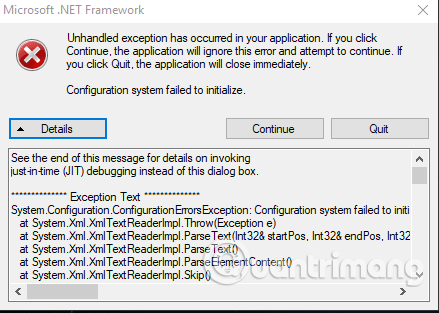
Instructions pour corriger l'erreur Une exception non gérée s'est produite sous Windows 10
Une exception est un événement ou une situation inattendue lors de l'exécution d'un programme informatique. Considérez-le comme un problème ou une erreur inattendue qui interrompt ce que vous faites.
Windows dispose de fonctionnalités intégrées de gestion des exceptions chaque fois qu'une erreur comme celle-ci se produit. Cependant, il arrive parfois qu’un programme informatique ou une application ne gère pas correctement les exceptions.
Vous pouvez rencontrer l'erreur « Une exception non gérée s'est arrêtée dans votre application ». tout en travaillant sur des applications ou en jouant à des jeux. Vous pouvez également profiter de cette fonctionnalité lors de l’ouverture d’un fichier ou lorsque vous démarrez votre PC pour la première fois.
Cette erreur peut se produire si le .NET Framework est corrompu, si certains fichiers sont corrompus ou si un logiciel malveillant est présent sur votre système.
Lorsque cela se produit, vous verrez une fenêtre Microsoft .NET Framework apparaître sur l'écran de votre PC, vous avertissant que "Une erreur non gérée s'est produite dans votre application" . Malheureusement, cette fenêtre continuera à apparaître même après sa fermeture et ne cessera d'apparaître que jusqu'à ce que vous corrigiez l'erreur.
Explorons donc les correctifs que vous pouvez essayer pour corriger rapidement cette erreur et permettre à l'application de fonctionner à nouveau correctement.
La mise à jour de Windows 10 vers la dernière version peut corriger certaines erreurs du système. Appuyez sur Win+ Ipour ouvrir Paramètres et cliquez sur Mises à jour et sécurité .
Dans Windows Update, vérifiez s'il existe des mises à jour, le cas échéant, et redémarrez l'ordinateur.
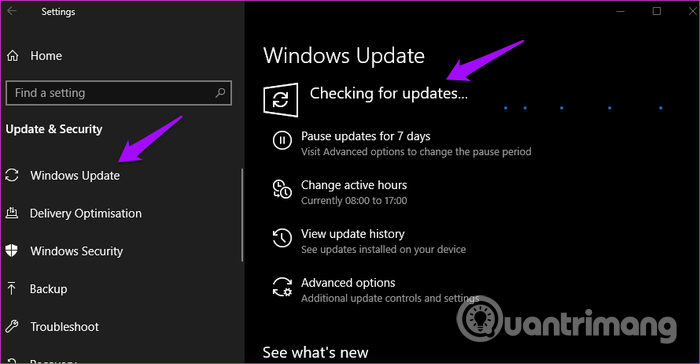
Si cette erreur se produit lors de l'utilisation d'une application spécifique, mettez à jour cette application. S'il s'agit d'une application Windows Store, ouvrez-la et cliquez sur l' icône Télécharger pour rechercher et installer les mises à jour de l'application.
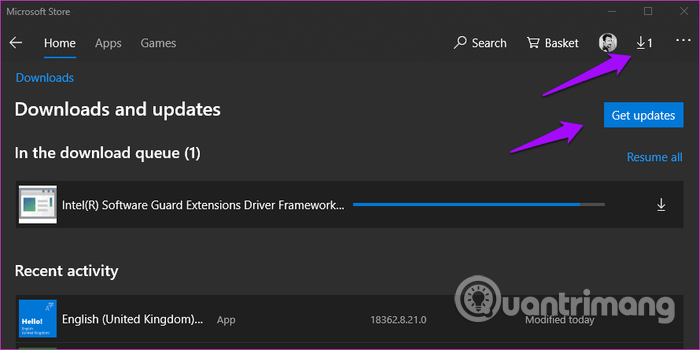
Redémarrez à nouveau l'ordinateur et vérifiez si l'erreur a disparu.
Windows Defender s'exécute en arrière-plan pour rechercher les logiciels malveillants . Si vous utilisez un logiciel antivirus ou anti-malware tiers , ouvrez-le et effectuez une analyse complète du système. Suivez les instructions à l'écran si le logiciel trouve quelque chose.
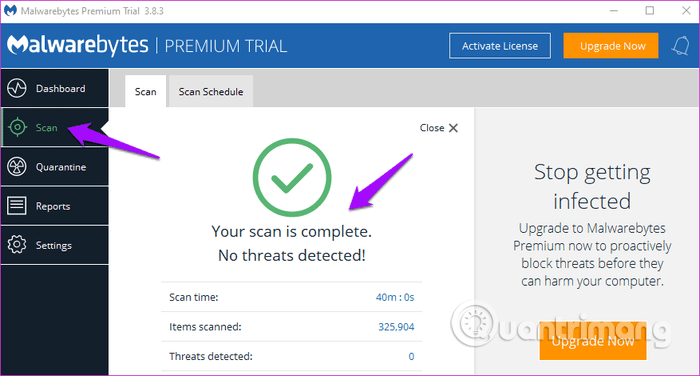
Windows 10 est livré avec plusieurs options de dépannage intégrées, que vous pouvez utiliser pour rechercher et corriger les erreurs dans les applications Windows et Microsoft. Appuyez sur Win+ Ipour ouvrir Paramètres et rechercher le dépannage des applications du Windows Store , sélectionnez Rechercher et résoudre les problèmes avec les applications du Microsoft Store .
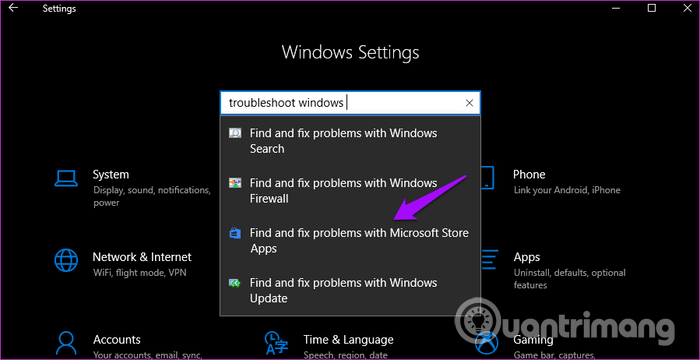
Suivez les instructions à l'écran. S'il trouve quelque chose, il essaiera de le réparer ou de proposer une solution.
Avez -vous installé le .NET Framework sur votre ordinateur ? Il s'agit d'un logiciel gratuit de Microsoft qui compile et exécute des programmes écrits dans différents langages. Il assure l’interopérabilité entre différents langages de codage. Sinon, cliquez simplement sur le lien ci-dessous et téléchargez la dernière version, puis installez-la.
https://dotnet.microsoft.com/download/dotnet-framework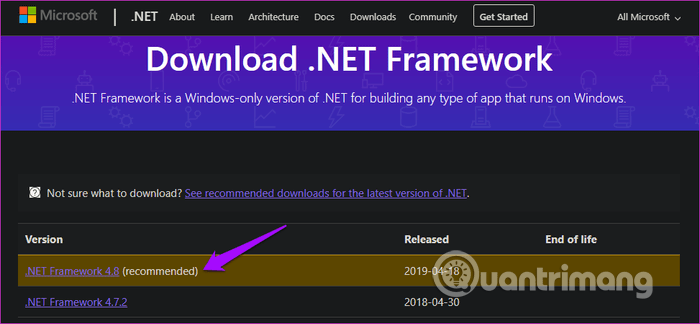
Bien qu'il existe de nombreux outils tiers capables de réparer le .NET Framework , vous devriez d'abord essayer l'outil officiel de Microsoft. Téléchargez et installez l'outil de réparation .NET Framework en utilisant le lien ci-dessous. Exécutez-le pour voir si des problèmes sont détectés. Redémarrez l'ordinateur lorsque vous avez terminé pour tester à nouveau
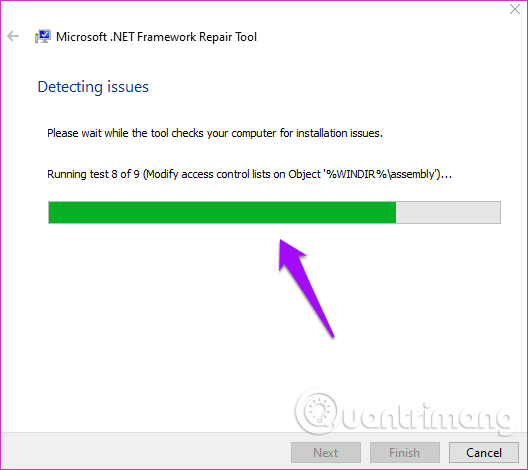
Cette erreur est souvent liée au .NET Framework. En fait, en raison de la nature complexe de ce logiciel, il est sujet à de nombreuses erreurs. Les utilisateurs de Windows 8 et versions ultérieures ignorent cette étape car il n'existe aucun moyen de désinstaller le .NET Framework sur les versions plus récentes.
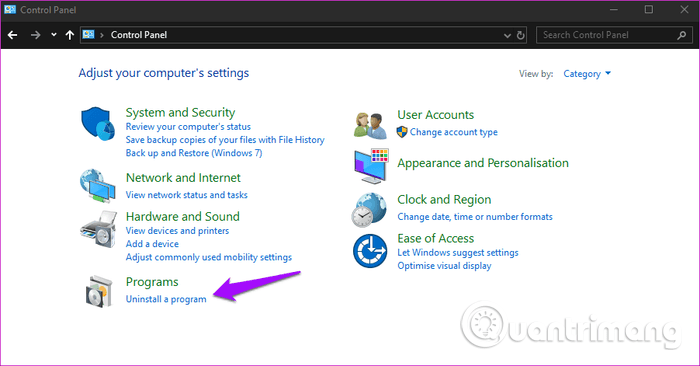
Ouvrez le Panneau de configuration et cliquez sur Désinstaller un programme . Vous verrez une liste des applications installées sur votre ordinateur. Recherchez .NET Framework , vous pouvez voir plusieurs .NET Framework, faites un clic droit dessus et sélectionnez Désinstaller .
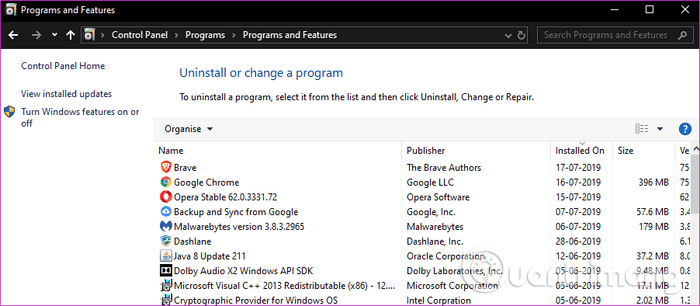
Réinstallez le .NET Framework en utilisant le lien ci-dessus dans la section 4.
L'analyse des fichiers système ou SFC recherchera les fichiers endommagés et les réparera pour vous. Si l'erreur Une exception non gérée s'est produite en raison d'une corruption de fichier, SFC trouvera le coupable à l'origine de l'erreur. Pour effectuer une analyse SFC, ouvrez l'invite de commande avec les droits d'administrateur et tapez la commande ci-dessous.
sfc/scannow
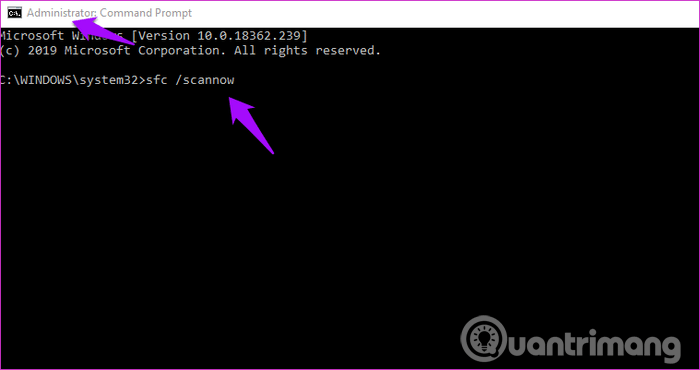
Suivez les instructions de l'article Comment effectuer un démarrage en mode minimal sous Windows 10/8/7 pour effectuer un démarrage en mode minimal et de l'article Comment accéder au mode sans échec de Windows 10 lors du démarrage du mode sans échec.
Je vous souhaite du succès !
Découvrez comment utiliser Wox pour lancer vos applications, exécuter des commandes et plus encore, instantanément.
Découvrez comment créer un cercle jaune autour du pointeur de la souris pour le mettre en surbrillance sur Windows 10. Suivez ces étapes faciles pour améliorer votre expérience utilisateur.
Découvrez pourquoi l
Sous Windows 11, configurez facilement des raccourcis pour accéder rapidement à des dossiers spéciaux dans votre menu Démarrer.
Découvrez comment résoudre l
Découvrez comment utiliser un disque dur externe avec un Chromebook pour transférer et stocker vos fichiers en toute sécurité. Suivez nos étapes pour un usage optimal.
Dans ce guide, vous apprendrez les étapes pour toujours utiliser une adresse MAC aléatoire pour votre adaptateur WiFi sous Windows 10. Optimisez votre sécurité en ligne!
Découvrez comment désinstaller Internet Explorer 11 sur Windows 10 pour optimiser l'espace de votre disque dur.
Découvrez comment utiliser Smart Defrag, un logiciel de défragmentation de disque dur gratuit et efficace, pour améliorer les performances de votre ordinateur.
Le moyen le plus simple de déverrouiller du contenu et de protéger tous les appareils avec un VPN crypté est de partager la connexion VPN via un point d








